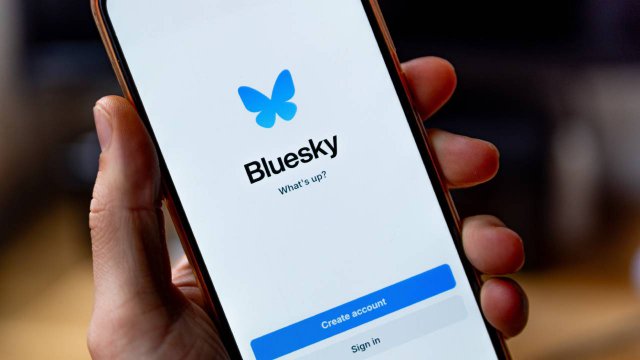La diffusione dello smartworking, della didattica a distanza e, in generale, della digitalizzazione delle attività quotidiane hanno portato la maggior parte delle persone a cercare soluzioni, tool e piattaforme funzionali per poter chiamare e videochiamare con qualsiasi tipo di dispositivo abbattendo il più possibile i costi.
Tra le varie piattaforme utilizzabili spiccano Skype, Zoom Meetics, Microsoft Teams e Google Meet. Attraverso l’utilizzo da browser o da desktop vengono scelti da aziende, liberi professionisti, docenti e studenti poiché semplici da utilizzare e funzionali.
Sui dispositivi mobili, invece, l’applicazione più utilizzata è senza dubbio Whatsapp. Creata nel 2009, nel tempo ha conosciuto un’enorme diffusione in tutto il mondo e ha permesso il contatto anche fra persone geograficamente molto lontane. Anno dopo anno ha aggiunto sempre più funzioni e oggi permette anche le videochiamate e le chiamate da pc.
Come le altre piattaforme, anche Whatsapp può essere sfruttato per contattare un'altra persona o un gruppo tramite desktop gratuitamente, anche se si trova in un altro Paese. Il numero di telefono associato sarà lo stesso usato sull’app dello smartphone. Per farlo, però, occorre scaricare Whatsapp Desktop, un’estensione per il computer.
-
1. Videochiamate WhatsApp da computer: i prerequisiti

Ci sono dei precisi prerequisiti tecnici per poter fare una videochiamata, o anche una semplice chiamata solo audio, con WhatsApp usando un computer al posto di uno smartphone. La funzione è disponibile su Windows, a partire dalla versione 8.1 e successive, e su macOS, a partire dalla versione 10.10 e successive.
Naturalmente servono una webcam, un microfono, un dispositivo di uscita audio e una connessione a Internet per il computer, come su tutte le app di videochiamate. Più la connessione è stabile, meno problemi si avranno durante i collegamenti fra due o più persone.
Poi è necessario usare l'app di WhatsApp Desktop, disponibile sia per Windows che per macOS nei rispettivi store di Microsoft e Apple oppure direttamente dal sito di WhatsApp: https://www.whatsapp.com/download.
A tale app, che ha un’interfaccia e un funzionamento del tutto identici a WhatsApp Web da browser, vanno concessi, non appena ci verrà chiesto, gli accessi sia al microfono che alla videocamera.
-
2. WhatsApp Desktop: come scaricarlo su Windows e Mac

Scaricare Whatsapp Desktop su dispositivi supportati da sistema operativo Windows è molto semplice. Occorre innanzitutto recarsi sul sito ufficiale della piattaforma e, nel menù presente sulla parte superiore dello schermo fare click sulla voce ‘Scarica’.
Selezionare, tra le opzioni presenti, ‘scarica per windows’. Inizierà così il download del file WhatsappSetup.exe. Una volta terminato, cliccandoci sopra si avvierà il processo di installazione del programma al termine del quale si potrà accedere con il proprio account.
Per accedere, sarà opportuno sincronizzare la piattaforma con il proprio account già attivo sull’applicazione dello smartphone e collegato al numero di telefono personale o dell’azienda. Per farlo sarà sufficiente seguire le indicazioni e inquadrare il QR Code presente sulla schermata del computer. Il funzionamento dell’app desktop è pressochè identica a quella dell’app per mobile.
Per scaricare Whatsapp Web su Mac, invece, occorre andare sul Mac App Store, il negozio digitale di Apple, e cercare l’applicazione. Una volta individuata premere sulla voce ‘Ottieni/Installa’ e, se richiesto, procedere all’identificazione con la password dell’ID Apple o con il Touch ID. Terminato il Download, avviare l’applicazione su Launchpad.
-
3. Videochiamate WhatsApp da computer: come si fa

Una volta scaricata e installata l'app di WhatsApp Web per il proprio sistema operativo per usarla dovremo usare lo stesso metodo che usiamo per WhatsApp Web: aprire WhatsApp sul telefono e poi andare su Menu > Dispositivi collegati > Collega un dispositivo.
Verrà aperta la fotocamera e dovremo inquadrare il codice QR che appare sull'app di WhatsApp Desktop per collegare l'app su computer e al profilo ospitato sul telefono. Una nota molto importante: se avremo già collegato il profilo WhatsApp a WhatsApp Web saremo costretti a disconnettere WhatsApp Web, altrimenti non potremo collegare WhatsApp Desktop.
A questo punto il gioco è fatto: su WhatsApp Web, aprendo una chat attiva, troveremo in alto a destra le icone della videocamera e della cornetta telefonica. Facendo click sulla prima lanceremo una videochiamata, facendo click sulla seconda lanceremo una semplice chiamata audio.
-
4. Videochiamate WhatsApp da computer: quali limiti?

Come dovrebbe essere già chiaro dopo questa spiegazione, fare chiamate e videochiamate da desktop con WhatsApp è un po’ più farraginoso rispetto a farle tramite le app concorrenti. Ma non solo: il sistema ha anche alcuni limiti.
Il primo limite, già citato, è il fatto che entrando in WhatsApp Desktop automaticamente usciamo da WhatsApp Web. Ciò è dovuto al fatto che non esiste ancora un vero e proprio WhatsApp "multi dispositivo" e si può usare l'app su un solo telefono e un solo dispositivo aggiuntivo, tramite browser o apposita app.
Il secondo limite è che WhatsApp Desktop non permette di fare videochiamate di gruppo: potremo fare chiamate e videochiamate solo con un contatto alla volta, con un profilo individuale. Questo è un grosso limite rispetto alla concorrenza, che invece permette di connettersi a più persone contemporaneamente facilitando l’organizzazione di riunioni o lezioni a distanza.
WhatsApp Desktop rimane, almeno al momento, limitato ad un utilizzo perlopiù privato. Aziende, enti formativi e organizzazioni trovano ancora vantaggioso utilizzare altre piattaforme e altri software che offrono funzionalità più specifiche e la possibilità di organizzare meeting e riunioni anche quando è impossibile recarsi tutti nello stesso ambiente fisico.
Per saperne di più: Come usare e installare WhatsApp